Reklaam
Kas soovite faili Linuxis ümber nimetada? Kui teate, kuidas seda tööd teha Windowsis, macOS-is või Chrome OS-is, siis teate siin, kuidas seda teha. Enamiku Linuxi versioonide puhul peate ainult paremklõpsake failil ja valige Nimeta ümber valik.
Valmis.
Kuid see on alles algus. Failide ümbernimetamine Linuxis võib olla lihtsam ja võimsam, kui arvate. Ja lõbutsemise alustamiseks ei pea te sukelduda käsurida. Teie vaikefailihaldurisse on sisse ehitatud palju funktsioone.
Failide ümbernimetamine Linuxi failihalduriga

Kui teil on semestri väärtuses märkmeid või kaustu, mis on täidetud puhkusefotodega, võtab failide ükshaaval ümbernimetamine kogu päeva. Õnneks ei pea te seda tegema ja võib-olla ei pea te töö hõlbustamiseks isegi täiendavat tarkvara installima.
Kui kasutate Ubuntu standardversioon Ubuntu: Algajate juhendHuvitav Ubuntu kohta, kuid pole kindel, kust alustada? Ubuntu uusima versiooniga alustamiseks on kõik vajalik olemas siinsamas, kirjutatud hõlpsasti mõistetavas ja lihtsas inglise keeles. Loe rohkem
või Fedora, kaks populaarset Linuxi vormi, siis on teie töölaua liides tuntud kui GNOME. GNOME-is saate mitu faili korraga ümber nimetada, lohistades kursoriga kõigi nende peale, paremklõpsates hiirel või puuteplaadil ja valides Nimeta ümber. Siis näete valikuid failide ümbernimetamiseks malli abil või tekstistringide vahetamise teel.Kuigi GNOME on praegu populaarseim Linuxi töölaua liides, on neid palju. See, kas ja kuidas saab mitu faili korraga ümber nimetada, võib erineda.
Kui leiate, et eelistate KDE või Xfce failihaldurit (Dolphin ja Thunar), võite ka neid tasuta vahetada ilma töölaudu täielikult vahetamata.
Failide ümbernimetamine pyRenameriga
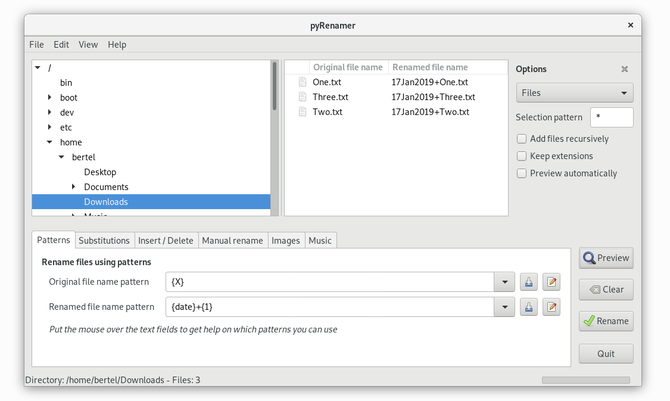
Sõltuvalt teie vajadustest võib teil vaja minna keerukamat programmi. pyRenamer on töölaua agnostiline tööriist, mis ei lase teil käsurida sukelduda.
Kas soovite kõik oma fotod kuupäeva ja kellaaja järgi ümber nimetada? Kas soovite iga MP3-faili nime lisada esitaja, albumi ja pala pealkirja? Kas soovite sortida paberit semestri ja kursuse järgi? See on selline rakendus, mida soovite alla laadida.
Kui avate pyRenameri, näete vasakul navigeerimispaanit kaustade sirvimiseks ja paremal asuvat paani failide valimiseks. Viimane näitab, kuidas teie failid nii enne kui ka pärast ümbernimetamist välja näevad. Paremal asuv valikupaneel võimaldab teil faililaiendeid hoida ja muudatuste eelvaadet automaatselt vaadata.
Maagia juhtub allosas. Seal sisestate nimemustri, mida soovite näha. Hõljutage kursorit tekstiväljade kohal, et näha, milliseid mustreid saate kasutada. Valikud hõlmavad numbreid, loomise kuupäeva, kellaaega, pildi metaandmeid ja helisilte.
Kui olete lõpetanud, võite mustrid salvestada, klõpsates nuppu Salvesta ikoon iga välja kõrval. Kõrval olev ikoon võimaldab teil olemasolevaid mustreid avada, nii et te ei pea meeles pidama keerulisi vormeleid, mida kasutate oma fotode ja muusika jaoks.
Võite püRenameri installida Ubuntu ja paljudele Ubuntu-põhistele töölaudadele, avades terminali ja tippides järgmise käsu:
sudo apt-get install pürenamerLae alla: pyRenamer
Failide ümbernimetamine KRename'iga
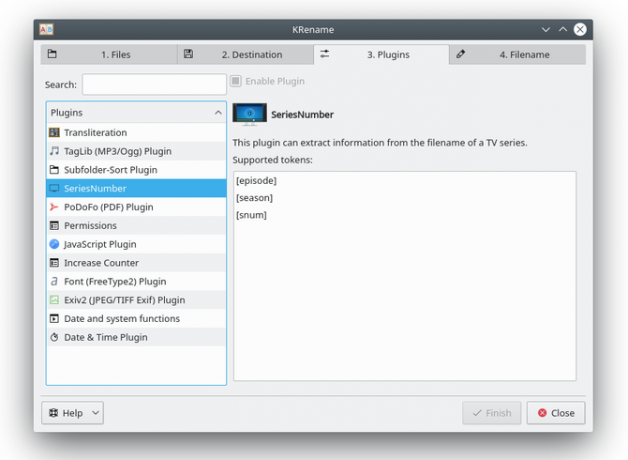
pyRenamer sobib enamikule Linuxi lauaarvutitest just väga hästi. Kui kasutate KDE Plasma töölauda, võiksite eelistada selle asemel Qt programmeerimiskeeles kirjutatud rakendust. Selline tarkvara kipub ülejäänud liidesega paremini integreeruma.
Sel juhul tutvuge KRenamega. Funktsionaalsuselt on see sarnane pyRenameriga, ainult sakitud liidesega, mida võiksite navigeerida lihtsamaks.
KRename'i jõud tuleb pistikprogrammidest, mis hõivavad kolmanda vahekaardi. Saate lubada keerukamad funktsioonid, näiteks võimaluse tõlkida failinimed teisest keelest inglise keelde. Tänu sellele, kui hästi KDE programmid omavahel integreeruvad, pääsete KRenamele hõlpsalt juurde vaikefailihaldurist Dolphin.
KRename'i saate Ubuntu ja paljudele Ubuntu-põhistele töölaudadele installida, avades terminali ja tippides järgmise käsu:
sudo apt-get install krenameLae alla:KRename
Kuidas terminali faili ümber nimetada
Terminal võib tunduda hirmutav, kuid sellel on palju eeliseid. Terminali käsud on Linuxi eri versioonides tavaliselt samad. Järgmised ümbernimetamise käsud töötavad sõltumata teie valitud Linuxi töölaua opsüsteemist või töölaua keskkonnast. See töötab ka serverites, kus pole ühtegi töölauda.
Failide ümbernimetamiseks on kaks peamist käsku, mis teevad lühikese töö. Lihtsaim valik pole täpselt ilmne, nii et tegeleme sellega kõigepealt.
Failide ümbernimetamine, kasutades Linuxi käsku mv
mv käsk on terminali failide ümbernimetamise lühim ja lihtsaim viis. Jah, mv on liikumiseks lühike ja failide teisaldamine on ennekõike see, milleks see käsk on mõeldud. Vaimselt seostada mv ümbernimetamisega mõelge sellele nii: liigutate tehniliselt andmeid ühest failinimest teise. Vaadake allolevat näidet.
mv / kodu / kasutaja / allalaaditavad failid / vana faili nimi / kodu / kasutaja / allalaaditavad failid / uue faili nimiTeise võimalusena võite terminali avada või suunata kausta, mis sisaldab faili.
cd / home / kasutaja / allalaadimine /mv vana failinimi uus failinimiMärge: Kui soovite faile tegelikult teisaldada, kasutades mv tippige uue faili nime sisestamise asemel käsk.
mv / kodu / kasutaja / allalaaditavad failid / vana faili nimi / kodu / kasutaja / dokumendid /
Failide ümbernimetamine, kasutades Linuxi käsku „ümber nimetada”
Kui saabub aeg mitme faili ümbernimetamiseks, muutub käsk kiiresti tüütuks. Selle töö jaoks soovite selle asemel käsku ümber nimetada.
Oletame, et teil on hunnik tekstifaile (TXT), mida soovite muuta Markdown-failideks (MD). Esiteks, nagu ülaltoodud näites, kasutage CD käsku, et pääseda vastavasse kausta (alternatiivina võite kasutada ka Paremklõpsake> ava terminalis). Seejärel sisestage järgmine käsk:
nimeta ümber .txt .md ** Annab käsu otsida kõikidest kausta failidest. Saate otsingut otseseks piirata failidega, mis lõpevad .txt-ga, muutes käsku järgmiselt.
nimeta ümber .txt .md * .txtÜlaltoodud käsud ei ütle teile, mis muudab nimeta ümber käsk tehtud. Peate kausta avama ja ennast kontrollima. Kui soovite terminalis kinnitust, saate selle lisada -v käsu peale.
nimeta ümber -v .txt .md *Tehniliselt saate seda kasutada nimeta ümber käsk ühe faili ümbernimetamiseks. Peate lihtsalt rohkem kirjutama, kui teeksite mv. Näiteks:
nimeta vana-failinimi uus-failinimi vana-failinimi ümberAlgse faili nime kordamine lõpus, mitte * kasutamine, annab käsule toimingud ainult selle konkreetse failiga.
Kuidas Linuxis faile haldate?
Nüüd teate, kuidas faile failihalduri ja käsurida abil ümber nimetada. Mis saab muudest failidega seotud ülesannetest?
Selgub, et terminal võib teie failihalduri asendada. See pakub kiiret viisi oma arvutisse andmete loetlemiseks, teisaldamiseks, kustutamiseks, kopeerimiseks ja kleepimiseks. Nii et kui olete valmis oma failihaldusmängu kiirendama, liigume edasi kuidas faile Linuxis hallata Kuidas hallata faile Linuxi terminalis ja töölaualKui olete Linuxi versiooni muutnud, leiate mõistliku töölaua, mida on lihtne kasutada, alates uute rakenduste installimisest ja käivitamisest kuni teie andmete korrastamiseni. Loe rohkem .
Kujutise krediit: Naypong /Depositphotos
Bertel on digitaalne minimalist, kes kirjutab füüsilise privaatsuse lülititega sülearvutist ja Vaba Tarkvara Fondi poolt heaks kiidetud OS-ist. Ta hindab funktsioonide eetikat ja aitab teistel oma digitaalse elu üle kontrolli saada.


